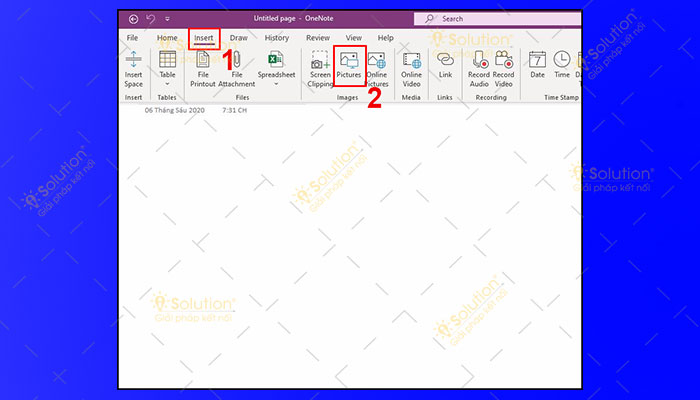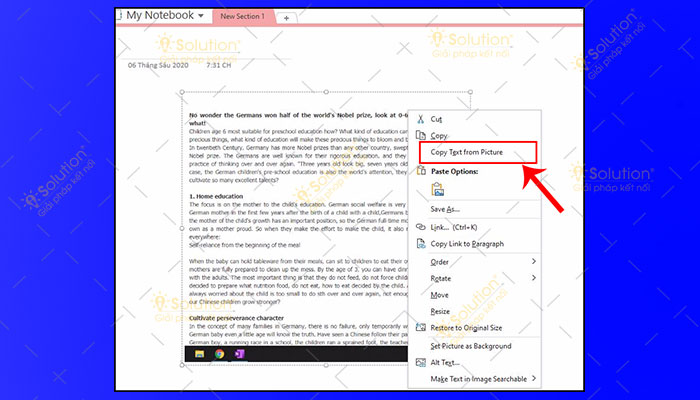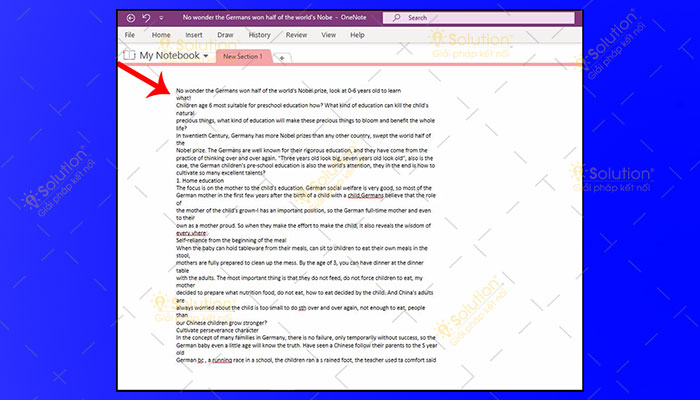Google Drive, Onenote là hai ứng dụng miễn phí giúp được bạn
chuyển hình ảnh thành văn bản. Với điều kiện là hình ảnh đó có nội dung chữ nhưng đã bị định dạng thành 1 file hình.
CÁCH CHUYỂN HÌNH ẢNH THÀNH VĂN BẢN
Với cách áp dụng này, trong quá trình làm việc tại văn phòng hay khi học tập, nếu ai đó gửi cho bạn file ảnh chứa nội dung thì bạn không cần phải tốn quá nhiều thời gian để nhập lại văn bản.
Tuy nhiên, dù thực hiện khá đơn giản nhưng cả hai cách đều buộc máy tính của bạn phải có
kết nối mạng mới có thể tiến hành thành công bạn nhé.
1./ Chuyển hình ảnh thành văn bản bằng Google Drive
Bước 1: Đầu tiên hãy mở trình duyệt web lên và truy cập vào Google Drive => Sau đó hãy đăng nhập vào tài khoản của bạn.
Bước 2: Chọn vào Mới khi giao diện Google Drive xuất hiện.
Bước 3: Tiếp theo hãy nhấp vào Tải tệp lên.
Bước 4: Tải hình ảnh mà bạn cần chuyển nó thành nội dung bằng các thao tác sau Click chuột phải vào hình vừa tải lên => Sau đó chọn Mở bằng => Rồi chọn vào Google Tài liệu.
2./ Chuyển hình ảnh thành văn bản với Onenote
OneNote là một chương trình được phát triển bởi Microsoft. Với OneNote bạn có thể thực hiện các ghi chú và những ghi chú ấy sẽ được lưu trữ trên hệ thống đám mây.
Với việc sử dụng OneNote để chuyển hình ảnh thành văn bản bạn chỉ nên áp dụng trong trường hợp hình ảnh ấy chứa nội dung không dấu (tức Tiếng Anh), nếu có dấu văn bản sau khi được chuyển sẽ bị lỗi.
Bước 1: Mở OneNote trên máy tính của bạn => Rồi chọn vào Insert => Sau đó chọn Pictures => Rồi chọn ảnh tải lên.
Bước 2: nhấn chuột phải vào hình ảnh => Sau đó hãy chọn Copy Text from Picture để sao chép văn bản từ hình ảnh.
Bước 3: Tiếp theo hãy sử dụng phím tắt Ctrl + V vào vị trí cần dán để dán nội dung cần trích xuất.
iSolution chúc bạn thực hiện thành công!
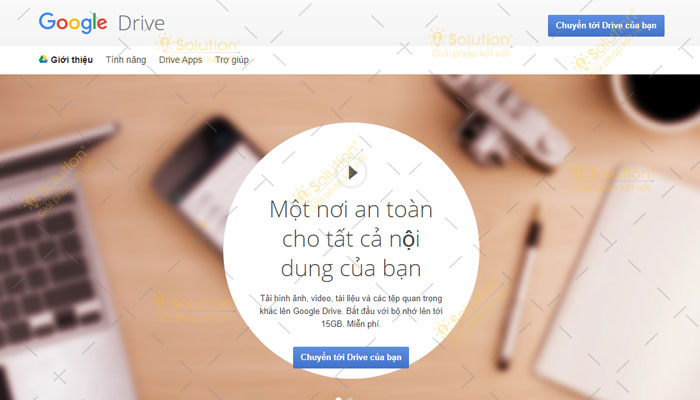
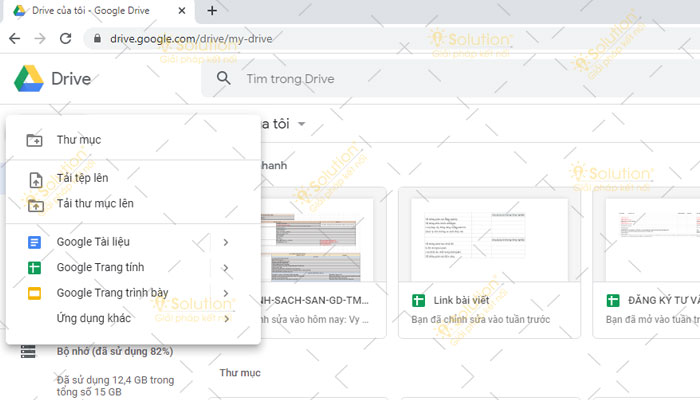
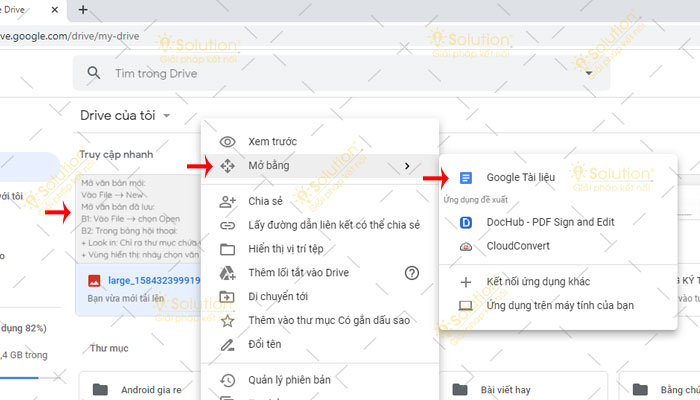
.jpg)